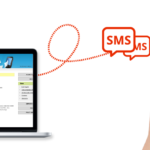Sono diversi i motivi per cui può nascere l’esigenza di spostare WhatsApp dalla memoria interna sulla scheda SD esterna. Il motivo principale che spinge la maggior parte delle persone a fare tale operazione è la mancanza di spazio disponibile nella memoria interna del telefono. Il trasferimento dei dati di WhatsApp su scheda SD esterna è un modo sicuro e veloce per liberare un po’ di spazio nella memoria interna del dispositivo e di conseguenza migliorare le prestazioni del dispositivo stesso.
Ma spostare WhatsApp dalla memoria interna su scheda SD esterna non sempre è una cosa facile da fare. In realtà, nelle pagine ufficiali del sito di WhatsApp si dice che è a volte anche impossibile da farsi. La maggior parte delle persone sono riuscite a spostare Whatsapp su Scheda SD Esterna facendo il root del proprio dispositivo Android.
Ma qui di seguito vi vogliamo svelare come spostare Whatsapp su scheda SD, SENZA ROOT. Ecco alcuni metodi, ma vogliamo anticiparti del fatto che non puoi trasferire l’app WhatsApp sulla tua scheda SD ma puoi trasferire le sue cartelle (es. media e backup) per liberare la memoria interna del tuo telefono. Puoi farlo andando nella tua cartella WhatsApp, selezionando le cartelle che desideri trasferire, quindi spostale sulla scheda SD del tuo telefono.
Se sei come me, indubbiamente usi WhatsApp tutti i giorni. Condividi meme, immagini carine, video divertenti e note vocali talvolta imbarazzanti. Tutto questo è fantastico fino a quando non ricevi la notifica di “spazio di archiviazione insufficiente“. Questo ti fa chiedere “come faccio a liberare spazio?” La soluzione è abbastanza semplice: sposta WhatsApp sulla scheda SD.
Soluzione 1. File Manager
Uno dei modi migliori per spostare tutti i file multimediali di WhatsApp sulla scheda SD è utilizzare il file manager del telefono. Ciò significa che non devi scaricare app aggiuntive o collegare il telefono al computer. Trova e apri l’app Esplora File sul tuo telefono Android. A seconda del telefono, l’app si dovrebbe trovare in I miei file/File/Esplora file oppure hai una cartella Archivio.
Quando apri Esplora file, ci saranno due opzioni di archiviazione, Memoria interna (a volte chiamata Memoria dispositivo) e Memoria esterna (nota anche come scheda SD). Accederai alla memoria interna perché è lì che sono archiviati i dati di WhatsApp. Dopo aver effettuato l’accesso alla memoria interna del tuo dispositivo, scorri fino a trovare la cartella Whatsapp e aprila. Dopo aver aperto la cartella WhatsApp, scorri fino a visualizzare la cartella “Media” e selezionala. La cartella Media conterrà tutti i file multimediali che hai inviato e ricevuto su WhatsApp, inclusi gli aggiornamenti di stato (sebbene questi vengano eliminati dopo 24 ore).
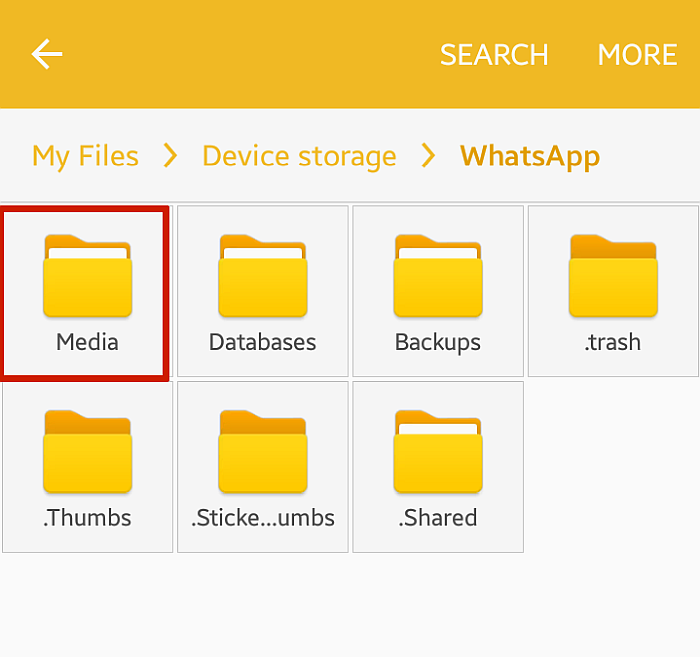
Seleziona l’opzione “Altro” nell’angolo in alto a destra del telefono. Questo potrebbe mostrarsi come tre punti verticali, a seconda del dispositivo e del sistema operativo Android. Dopo aver toccato l’opzione “Altro“, apparirà un menu a tendina. Seleziona l’opzione “Sposta” in questo menu. Selezionando “Sposta” verranno visualizzate le opzioni in cui è possibile trasferire la cartella Media. Scegli la scheda SD per trasferire la cartella Media sulla scheda SD. Dopo questo passaggio, fai clic su “Fine“. Questo inizierà a trasferire tutti i tuoi file multimediali dalla tua memoria interna alla tua scheda SD.
Soluzione 2. Uso di un PC
Un altro ottimo modo per trasferire Whatsapp su scheda SD senza ROOT è utilizzare il computer. Questa guida spiegherà come farlo utilizzando un PC Windows, ma puoi anche utilizzare un Mac o un Chromebook per eseguire il trasferimento.
- Collega il tuo telefono/tablet al computer utilizzando il cavo USB.
- Fai clic su Questo PC per trovare il telefono. In questo caso, sto usando un Tablet quindi ho fatto clic su tale dispositivo.
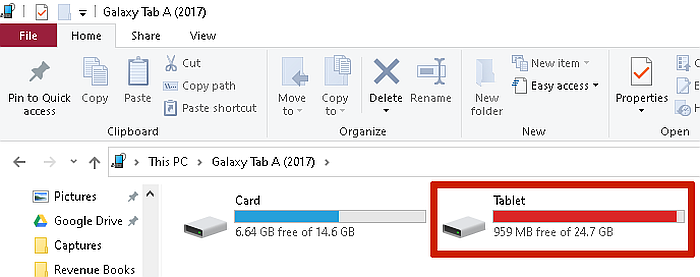
- Facendo clic sul tuo dispositivo lo aprirai e ti mostrerà le opzioni Memoria interna e Scheda SD. Fare clic su Memoria interna per aprirlo.
- Scorri fino a trovare la cartella Whatsapp. Una volta trovato, fai clic per aprirla
- Dopo aver trovato la cartella multimediale, fai clic con il pulsante destro del mouse su di essa e seleziona “taglia” dal menu a comparsa.
- Torna alla scheda SD del telefono, quindi fai clic con il pulsante destro del mouse e seleziona Incolla per trasferire la cartella multimediale dalla memoria interna del telefono alla scheda SD. Puoi anche usare la scorciatoia “Ctrl+V” per incollarlo.
Una volta che la cartella ha finito di incollare avrai trasferito con successo i tuoi file multimediali WhatsApp sulla scheda SD del tuo telefono. È importante notare che questi metodi non modificano in modo permanente la memoria predefinita di WhatsApp dalla memoria interna alla scheda SD. Tuttavia, il trasferimento libera prezioso spazio di archiviazione interno e ti consente di archiviare i tuoi file WhatsApp sulla scheda SD senza eseguire il root del telefono.
Soluzione 3. Android SDK
Cosa occorre:
- Ultima versione di Android SDK
- Hai bisogno anche di installare i driver USB di Google sul tuo PC Windows. A volte il sistema Windows automaticamente scarica questi drivers quando colleghi il dispositivo Android al PC
Step 1: Collega il tuo telefono Android al PC e poi vai nella cartella dove hai estratto i file Android SDK e cerca il file “adb.exe”.
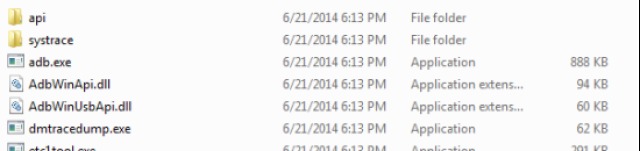
Step 2: Esegui il file dal prompt dei comandi di windows. Se non sai come fare basta che clicchi su Start, scrivi “cmd” nella ricerca Windows e si aprirà il prompt dei comandi. A questo punto trascina il file exe prima citato all’interno di tale finestra nera

Step 3: Esegui adesso il comando adb shell pm set-install-location 2 (oppure adb shell pm setInstallLocation 2) e clicca su invio per terminare l’operazione.

Step 4: Adesso dovrai semplicemente spostare WhatsApp sulla SD card. Vai in Impostazioni sul tuo dispositivo Android e clicca su WhatsApp. Noterai che adesso l’opzione “Sposta su SD card” sarà attivata.
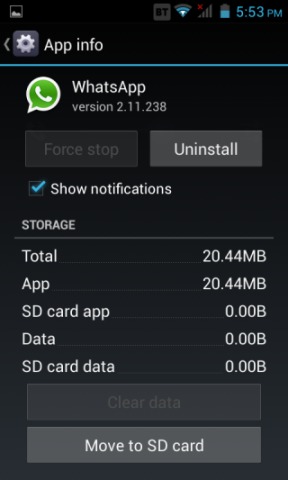
Se stai cercando di liberare un po’ di spazio nel telefono o se vuoi salvaguardare i contenuti di WhatsApp, il metodo appena descritto ti potrà sicuramente aiutare. Un’alternativa sicuramente più semplice però potrebbe essere quella di esportare i messaggi Whatsapp sul PC o Mac, per poterli archiviare, stampare ecc…
Ti Potrebbe Interessare..

GloboSoft è una software house italiana che progetta e sviluppa software per la gestione dei file multimediali, dispositivi mobili e per la comunicazione digitale su diverse piattaforme.
Da oltre 10 anni il team di GloboSoft aggiorna il blog Softstore.it focalizzandosi sulla recensione dei migliori software per PC e Mac in ambito video, audio, phone manager e recupero dati.